


 |
 |
 |
|
|
|
|
#1 |
|
جُهدٌ لا يُنسى
|
 الدرس الأول شـرح للقوائـم والأوامـر والاختصـارات  نبدأ على بركة الله في أول الدروس .. كان من اللازم البداية بتعريف بسيط للقوائم والأوامر والاختصارات في برنامج الفوتوشوب ملاحظة: تطبيق الدروس القادمة سيعتمد على هذا الدرس.  قائمة File  - الرقم 1: وهو لإنشاء ملف ، ومن هنا يبدأ أي تصميم ، إذا ضغطت هذا الخيار فستخرج لك نافذة تطلب منك وضع القياسات التي تريد ثم اضغط " OK " وبهذا تكون قد خلقت ملفاً جديدا ً . - الرقم 2 : وهو الأمر الخاص بفتح ملف سابق ، إذا ضغطت هذا الخيار فإن البرنامج سيعرض لك ملفات جهازك حددي ملف التصميم الذي تريدين أن تكملين عملية التصميم عليه ، أو ملف الصورة الذي تريدين إضافته إلى تصميمك . - الرقم 3 : هذا الخيار يحفظ لك آخر الملفات التي قمت بفتحها ليختصر عليك الطريق . - الرقم 4 : هذا الخيار الخاص بحفظ الصورة ، ويمكنك بفضل هذا الخيار تحويل نسق الصورة من نسق إلى آخر أو تقليل حجمها وغير ذلك . - الرقم 5 : وهو الأمر الخاص بالتصدير للويب ، بضغطك هذا الخيار ستخرج لك نافذة خصائص كبيرة تتيح لك التحكم بنوع الصورة ، ومقاسها ، ودقتها وغير ذلك من الأمور التي سنتعرف عليها لاحقا ً . قائمة Edit  قائمة Edit طويلة عريضة سنأخذ منها ما يهمنا ، بالنظر إلى الشكل في الاعلى نجد أن الأرقام تدل على : - الرقم 1 : هذا الأمر يعطيك خيار التعبئة ، سواء كانت التعبئة هذه بلون ما ، أو بخامة قمت أنتي بإنشائها . - الرقم 2 : هذا الخيار يقوم بعمل حد للعنصر المحدد . - الرقم 3 : وهذا الأمر يخولك بالتحويل الحر لعنصرك ، فبعد اختيارك هذا الأمر تجدين أنه قد تكونت لك مربعات بيضاء عند أطراف التصميم يمكنك من خلالها تغيير حجم أو مكان عنصرك . - الرقم 4 : وهو الأمر الخاص بتكوين الخامات . قائمة Filter الفلاتر هي الأمور المهمة في الفوتوشوب وهي أداة فعّالة يمكن للمصممة استعمالها ، وقد قامت الشركة المنتجة بتضمين بعض الفلاتر مع البرنامج ، وهي بصراحة مهمة ومفيدة وتسهّل على المصممة الكثير من الخطوات التي سيتعب لو قام بعملها يدويا ً. الفلاتر كثيرة ، وهي على نوعان : - فلاتر أصلية : أي أنها تأتي مع البرنامج بدون أن تضيفها أنت . - فلاتر إضافية : هذه الفلاتر تقوم بإنتاجها شركات متخصصة ، مهمتها كما أسلفنا عمل بعض التأثيرات الجاهزة والتي تساعد المصمم ، وتأتي على شكل ملف إعداد تقوم بتنصيبه على جهازك." وهي في الشكل ضمن المنطقة المحددة بالون الأخضر "  سنتكلم بإيجاز عن أهم الفلاتر في القائمة : الفلتر الأول فلتر Blur :  وهو فلتر مهم لا سيما في تكوين البروز ، وعمل الخلفيات ، وكذلك يستخدم في عمل التأثيرات على بعض الأجسام بإضفاء واقعية أكبر . هذا الفلتر يتفرّع إلى 3 فروع : فلتر Gaussian Blur : وهو كثير الاستعمال ويتكرر كثيرا ً في الدروس وستحتاجينه في تصاميمك ، بإمكانك عمل التالي : - إضفاء البروز : وذلك عن طريق هذا الفلتر بالتكافل مع القنوات Channels سواء كان هذا البروز على النصوص أو على المجسمّات . - عمل التشويه : وهذا التشويه يفيدك في تشويه بعض الصور لانتاج خلفيات منها . - عمل بعض التغييب للوجوه : وهذا قد يفيد من يريد طمس بعض الأسماء أو ماشابه. أمثلة:   الفلتر Motion Blur : وهذا الفلتر مهم كذلك ، والكثير من الناس يستخدمه لإضفاء بعض الواقعية على التصاميم ، فهذا الفلتر يقوم بإضفاء الحركة الموضعية للصور . وهذه بعض استخداماته: - إضفاء الحركة على الأجسام : وذلك عن طريق هذا الفلتر بالتكافل مع القنوات Channels سواء كان هذا البروز على النصوص أو على المجسمّات . - عمل الخلفيات : وهذا التشويه يفيدك في تشويه بعض الصور لانتاج خلفيات منها . أمثلة:   الفلتر Radial Blur : هذا الفلتر جميل جدا ً ، وهو لإضفاء تأثير التكرار بشكل دائري وعشوائي جميلان جدا ً هذا الفلتر مميز ، في عمل كما أسلفت الأشكال العشوائية وكذلك الخلفيات. أمثلة:  الفلتر الثاني فلتر Distort :  ويتفرع هو الآخر إلى فروع عدة ، سنناقش أهمها ، ولتكن لديك هذه المعلومة قبل البدء ، ألا وهي أنا هذا الفلتر خاص بـ : تشويه الصور .. وكل فرع من فروع هذا الفلتر يشوه الصورة بطريقة مختلفة عن الأخرى .. نحاول نحن التركيز على أهم هذه الفلاتر .. فلتر Pinch : هذا الفلتر يقوم بعمل تشويه للصورة عن طريق دفعها للخارج أو للداخل. يمكنك مثلا ً استخدام دفع هذا الفلتر للخارج في عمل شاشة تلفاز مثلا َ .. وللداخل يمكن الاستفادة منه في عمل ورقة حائطية مثلا ً . أمثلة: .... فلتر Share : هذا الفلتر رائع جدا ً ، وكثيرا ً ما يستخدم في الدروس ، ممتاز للتأثير على العناصر ، ستجد أنه يمكن عمل ، منحنيات بفاعلية أكبر مع هذا الفلتر لكن عليك إذا أردت تطبيق هذا الفلتر على عنصر ما ، مراعاة أن يكون عنصرك هذا بشكل عمودي ومن ثم القيام بعملية تدوير له . أي أن هذا الفلتر لن يعمل معك بفاعلية إلا إذا طُبّق عموديا ً وليس أفقيا ً ، بالنسبة لي أستفيد من هذا الفلتر كثيرا ً في عمل هيدرات المواقع. أمثلة:  فلتر ZigZag : هذا الفلتر يقوم بعمل تأثير التذبذب على سطح الماء ,,,, أمثلة:  الفلتر الثالث: فلتر Clouds : بتطبيق هذا الفلتر فإنك تحصل على تأثير السحاب ، يقوم بمزج لونين لك .. بنفس طريقة تمازج لون السحاب بالسماء .. بقي أن نشير إلى أن هذين اللونين هما اللونين المحددين ضمن شريط الأدوات الرئيسية انظر الشكل ملاحظة : فلتر Difference Clouds الموجود ضمن المجموعة ، يعمل نفس عمل هذا الفلتر إلا أنه يقوم بعكس الألوان فقط . أمثلة:  الفلتر الرابع: فلتر Lens Flare : هذا الفلتر ممتاز لإضافة إشعاع على عنصر معين ، ويستعمل كذلك في عمل الإضاءة .. فلتر رائع بمعنى الكلمة ، بتغييرك لإعدادات الفلتر فإنك ستحصل على 3 أشكال مختلفة من هذا التأثير ، طبقته أنا فكانت النتيجة كما ترى في الشكل . أمثلة:  الفلتر الخامس: فلتر Lighting Effects : هذا الفلتر قوي جدا جدا ً ، في إضافة الإضاءات على الأجسام ، وستجدين أنك ستحتاج إلى هذا الفلتر إذا أردت أن تقوم بعمل " بروز لنص معين أو لعنصر ما " فهو فعّال في هذا الجانب أيضا ً ، ما يمتاز به هذا الفلتر هو توفر خيارات كثيرة جدا ً للضوء يمكنك تجربة كل منهم لتتعرف على كل خيار بشكل أكبر ، قمت بتطبيق الفلتر على الصورة التي استخدمناها مع فلتر Distort فكانت النتيجة كما ترين في المثال. أمثلة:  ^ ^ ^ هذه تقريباً من أهم الفلاتر الأصلية ومهامها بشكل مختصر .. وسنأتي عليها بشكل مفصل وتطبيق أكثر في دروس الخلفيات بإذن الله تعالى.  الأدوات  أداة النقل أو التحريك/  أداة التحديد  العصا السحرية  أداة التدرج  أداة تغيير الألوان  أداة النص   الإختصارات مفتاح Ctrl+N فتح ملف جديد مفتاح Ctrl+O فتح ملف مفتاح Ctrl+Alt+O فتح باسم مفتاح Ctrl+w اقفال ملف مفتاح Ctrl+S حفظ ملف مفتاح Ctrl+Shift+s حفظ ملف باسم مفتاح Ctrl+Alt+S حفظ نسخة من ملف مفتاح Ctrl+Shift+P اعداد الصفحة مفتاح Ctrl+P طباعة قائمة Edit مفتاح Ctrl+Z الغاء اخر عملية مفتاح Ctrl+X قص مفتاح Ctrl+c نسخ مفتاح Ctrl+Shift+C نسخ مجمع مفتاح Ctrl+V لصق مفتاح Ctrl+Shift+V لصق في الداخل قائمة View مفتاح ++Ctrl تكبير مفتاح -+Ctrl تصغير مفتاح Ctrl+0 مناسب للشاشة مفتاح Ctrl+Alt+O النقاط الحالية مفتاح Ctrl+H اظهار / اخفاء الحدود مفتاح Ctrl+Shift+H اظهار / اخفاء التخطيطات مفتاح Ctrl+R اظهار / اخفاء المساطر مفتاح ;+Ctrl اظهار / اخفاء الدلائل مفتاح ;+Ctrl+Shift جذب الى الدلائل مفتاح ;+CTRL+Alt تأمين الدلائل مفتاح "+Ctrl اظهار / اخفاء الشبكة مفتاح "+Ctrl+Shift احياء الشبكة قائمة Image/Adjust مفتاح Ctrl+L مستويات مفتاح Ctrl+hift+L المستويات التلقائية مفتاح Ctrl+M خطوط بيانية مفتاح Ctrl+B ميزان الألوان مفتاح Ctrl+U صبغة واشباع مفتاح Ctrl+Shift+U الغاء الاشباع مفتاح Ctrl+I عكس قائمة Layer مفتاح Ctrl+G تجميع مع السابق مفتاح Ctrl+Shift+g ازالة التجميع مفتاح Ctrl+E دمج الى الأسفل مفتاح Ctrl+Shift+e دمج مرئي قائمة Select مفتاح Ctrl+Shift+A تحديد الكل مفتاح Ctrl+D الغاء التحديد مفتاح Ctrl+Shift+D استعادة التحديد مفتاح Ctrl+Shift+I عكس التحديد مفتاح Ctrl+Shift+D حد متدرج ctrl+f لتطبيق أخر فلتر ctrl+shift+f لتطبيق أخر فلتر لكن مع الإختيارات قبل التطبيق ctrl+u لتغير الألوان والتوهج للصور والتصميم ككل ... ctrl+i لعكس اللون الموجود ... ctrl+b للتحكم في ألوان الصور .. ctrl+l للتحكم في مستوى وضوح الصور ... ctrl+t لتغير في أحجام الشكل أو النص .. مفتاح Ctrl+T يظهر لك نقاط تحجيم الكائنات (للتكبير أو التصغير) مفتاح Ctrl+U يظهر لك قائمة تغير الألوان . مفتاح Ctrl+B يظهر لك قائمة تغير الألوان ولكن بدقة تغير كل لون لحدة . مفتاح Ctrl+M يظهر لك وضوح الصور والتحكم فيها مفتاح Ctrl+L يغير في درجات نصوع وغمقان الصورة .. مفتاح Ctrl+Y يظهر لك ألوان CYMK على الرسمة . مفتاح Ctrl+E لتطبيق طبقة على الأخرى مفتاح Ctrl+Shift+E لتطبيق جميع الطبقات على بعض. مفتاح Ctrl+O لفتح ملف . مفتاح Ctrl+N لفتح ملف جديد . مفتاح F7 لإظهار قائمة الطبقات مفتاح F5 لإظهار قائمة الريش . مفتاح Ctrl+r لإظهار المسطرة . مفتاح Ctrl+Z للتراجع  هنا تجدون ( كتاب الكتروني ) يحوي شرح مفصل عن قوائم وأدوات ونوافذ الفوتوشوب .. مفيد جداً ..  الآن وبعد أخذ أبرز وأهم أدوات وأوامر واختصارات الفوتوشوب يجدر بكل متدربة أن تجرب وتحاول الاكتشاف .. موعدنا بإذن الله في الدرس الثاني بعنوان (( الألوان المتناسقة وكيفية اختيارها ))  |
|
|
|
|
#2 |
|
جُهدٌ لا يُنسى
|
الواجب :
1. فيما يُستخدم الأمر "Open" ؟ 2. مالفرق بين الأمرين "Save As" وَ "Save For Web" 3. من أي "قائمة" / وأي "أمر" يُمكنكِ تعبئة اللير بلون ما ؟ 4. "Ctrl+T" ، اختصار لأمر ما . ما هو ؟ ، وفيمَ يُستخدم ؟ 5. جربي على صورة فلتر الـ"Gaussian Blur" على صورة ما _بعيداً عن ذوات الأرواح_ ، ماذا تلاحظين على الصورة ؟ مالذي تغيّر فيها ؟ 6. ما وظيفة الأدوات التالية : -  -  -  -  7. أذكري وظائف الاختصارات الآتية : - Ctrl+S - Ctrl+Z - Ctrl++ - Ctrl+D - Ctrl+U تم بحمد الله ..
ملاحظة : الدروس منقولة من منتدى أخوات الإسلام التعديل الأخير تم بواسطة درّة الأحساء ; 06-01-11 الساعة 11:15 AM |
|
|
|
|
#3 |
|
مسئولة فريق العمل الفني
|
 السلام عليكم ورحمة الله وبركاته
1. فيما يُستخدم الأمر "Open" ؟ يستخدم في فتح ملفات الفوتوشوب التي سبق العمل فيها من قبل كما أنه يستخدم في فتح الصور 2. مالفرق بين الأمرين "Save As" يستخدم لحفظ ملفات الفوتوشوب عند حفظها لأول مرة وَ " Save For Web" يستخدم لحفظ العمل النهائي من صور ثابتة او متحركة ليتم عرضها على النت 3. من أي "قائمة" / وأي "أمر" يُمكنكِ تعبئة اللير بلون ما ؟ edit >> fill 4. "Ctrl+T" ، اختصار لأمر ما . ما هو ؟ ، وفيمَ يُستخدم ؟ اختصار لـ Free Transform ويستخدم في تغيير أبعاد ومكان الصورة 5. جربي على صورة فلتر الـ"Gaussian Blur" على صورة ما _بعيداً عن ذوات الأرواح_ ، ماذا تلاحظين على الصورة ؟ مالذي تغيّر فيها ؟ أصبحت الصورة ضبابية (مطموسة) 6. ما وظيفة الأدوات التالية : -  لتحريك الصور لتحريك الصور-  للكتابة للكتابة-  للتحديد للتحديد-  للتحكم بالألوان للتحكم بالألوان7. أذكري وظائف الاختصارات الآتية : - Ctrl+S حفظ التعديلات على الملف - Ctrl+Z تراجع عن آخر عملية - Ctrl++ تكبير حجم الصورة (عدسة) - Ctrl+D إزالة التحديد - Ctrl+U صبغة واشباع - قائمة تغيير الألوان تم بحمد الله .. التعديل الأخير تم بواسطة درّة الأحساء ; 07-01-11 الساعة 01:53 PM |
|
|
|
|
#4 | |||||||||||
|
ما كان لله يبقى
| المديرة العامة | |
وعليكم السلام ورحمة الله وبركاته
إجابتي للواجب : اقتباس:
اقتباس:
والثاني لحفظ ملف ليصدر عبر الويب اقتباس:
اقتباس:
اقتباس:
اقتباس:
اقتباس:
اقتباس:
اقتباس:
-  أداة لتحديد لون الخلفية والواجهة اقتباس:
 اقتباس:
جزاك الله خيرا أختي درة الأحساء التعديل الأخير تم بواسطة حسناء محمد ; 04-01-11 الساعة 09:22 PM |
|||||||||||
|
|
|
|
#5 |
|
~مشارِكة~
|
 الواجب : 1. فيما يُستخدم الأمر "Open" ؟ لفتح ملف او صورة من علي الجهاز 2. مالفرق بين الأمرين "Save As" وَ "Save For Web" Save as : تستخدم لحفظ الصورة باي امتداد "Save For Web لحفظ الصورة من اجل تنزليها علي النت 3. منأي "قائمة" / وأي "أمر" يُمكنكِ تعبئة اللير بلون ما ؟ Edit fill 4. "Ctrl+T" ، اختصارلأمر ما . ما هو ؟ ، وفيمَ يُستخدم ؟ مفتاحCtrl+T يظهر لك نقاط تحجيم الكائنات (للتكبيرأو التصغير) 5. جربي على صورة فلتر الـ"Gaussian Blur" على صورة ما _بعيداً عن ذوات الأرواح_ ، ماذا تلاحظين على الصورة ؟ مالذيتغيّر فيها ؟ سيتم تشوية للصورة 6. ما وظيفة الأدوات التالية : -  لنقل الصورة من مكان للاخر لنقل الصورة من مكان للاخر -  كتابه نص كتابه نص -  تحديد النص تحديد النص - لتغير لون الخلفيه - لتغير لون الخلفيه 7. أذكري وظائف الاختصارات الآتية : - Ctrl+S الحفظ الملف - Ctrl+Zالتراجع عن أي عمل - Ctrl++التكبير - Ctrl+Dالغاء التحديد - Ctrl+Uصبغه واشباع تم بحمد الله .. التعديل الأخير تم بواسطة درّة الأحساء ; 07-01-11 الساعة 01:56 PM |
|
|
|
|
#6 |
|
جُهدٌ لا يُنسى
|
 بســم الله نبدأ في حل الواجب  : :1. فيما يُستخدم الأمر "Open" ؟ يستخدم لفتح الصور والملفات الموجودة مسبقا والتي يراد العمل عليها 2. مالفرق بين الأمرين "Save As" وَ "Save For Web"؟ "Save As" : لحفظ الصورالثابتة "Save For Web" : لحفظ الصور المتحركة والثابته وتصديرها للويب 3. من أي "قائمة" / وأي "أمر" يُمكنكِ تعبئة اللير بلون ما ؟ من قائمة Edit نختار الأمر Fill 4. "Ctrl+T" ، اختصار لأمر ما . ما هو ؟ ، وفيمَ يُستخدم ؟ اختصار لأمر free transform وهو للتحكم بحجم الصورة ومكانها 5. جربي على صورة فلتر الـ"Gaussian Blur" على صورة ما _بعيداً عن ذوات الأرواح_ ، ماذا تلاحظين على الصورة ؟ مالذي تغيّر فيها ؟ تمت التجربة بحمد الله وهذه هي النتيجة  : : وهذه الصورة قبل الفلتر :  ولاحظت أن الصورة أصبحت مشوشة 6. ما وظيفة الأدوات التالية : -  للتحكم في الصورة والنقل -  أداة للكتابة -  أداة التحديد -  للتلوين 7. أذكري وظائف الاختصارات الآتية : - Ctrl+S اختصار للحفظ باسم - Ctrl+Z للتراجـــــــع - Ctrl++ للتكبير - Ctrl+D لازالة التحديد - Ctrl+U صبغة واشباع ****** تــــم بحمـــــد الله  جزاكِ الله كل خير غاليتي / درة الأحساء التعديل الأخير تم بواسطة درّة الأحساء ; 07-01-11 الساعة 02:05 PM |
|
|
|
|
#7 |
|
جُهدٌ لا يُنسى
|
|
|
|
|
|
#8 | |
|
~مشارِكة~
تاريخ التسجيل:
27-04-2006
المشاركات: 42
 |
 اقتباس:
التعديل الأخير تم بواسطة درّة الأحساء ; 07-01-11 الساعة 02:01 PM |
|
|
|
|
|
#9 |
|
جُهدٌ لا يُنسى
|
 .بسم الله فيما يُستخدم الأمر "Open" ؟ يستخدم لفتح ملف من الجهاز 2. مالفرق بين الأمرين "Save As" وَ "Save For Web" "Save As" حفظ الملف باسم اما "Save For Web" حفظ الملف من اجل استخدامه فى الويب. 3. من أي "قائمة" / وأي "أمر" يُمكنكِ تعبئة اللير بلون ما ؟ من قائمة edit امر fill 4. "Ctrl+T" ، اختصار لأمر ما . ما هو ؟ ، وفيمَ يُستخدم ؟ تحديد جزء من الصور و يُستخدم فى التحكم فى حجم الجزء المحدد تصغيرا وتكبيرا 5. جربي على صورة فلتر الـ"Gaussian Blur" على صورة ما _بعيداً عن ذوات الأرواح_ ، ماذا تلاحظين على الصورة ؟ مالذي تغيّر فيها ؟ حدث تشوه فى الصورهوكلما زاد رقم الpx زاد التشويش فى الصوره 6. ما وظيفة الأدوات التالية : - أداة التحريك - أداة النص - أدة التحديد - أداة تغير الالوان 7. أذكري وظائف الاختصارات الآتية : - Ctrl+S الحفظ. - Ctrl+Z الغاء اخر عملية. - Ctrl++ التكبير. - Ctrl+D الغاء التحديد. - Ctrl+U اشباع الالوان. جزاكِ الله خيرا التعديل الأخير تم بواسطة درّة الأحساء ; 07-01-11 الساعة 02:02 PM |
|
|
|
|
#10 |
|
عضوة بفريق العمل الفني
|
 الواجب : 1. فيما يُستخدم الأمر "Open" ؟ يفتح ملف موجود من قبل 2. مالفرق بين الأمرين "Save As" وَ "Save For Web" الأمر الأول حفظ الصورة الأمر الثاني حفظ الصورة وتصديرها للويب 3. من أي "قائمة" / وأي "أمر" يُمكنكِ تعبئة اللير بلون ما ؟ من قائمة editثم نختار fill 4. "Ctrl+T" ، اختصار لأمر ما . ما هو ؟ ، وفيمَ يُستخدم ؟ هو اختصار لأمر free transform التغير فى حجم الكائنات والتحكم بها 5. جربي على صورة فلتر الـ"Gaussian Blur" على صورة ما _بعيداً عن ذوات الأرواح_ ، ماذا تلاحظين على الصورة ؟ مالذي تغيّر فيها ؟ هذه نتيجة الفلتر هذه الصورة قبل تطبيق الفلتر عليه 6. ما وظيفة الأدوات التالية : -  النقل والتحريك النقل والتحريك-  الكتابة الكتابة-  التحديد التحديد-  تغيير الألوان تغيير الألوان- 7. أذكري وظائف الاختصارات الآتية : حفظ العمل باسم - Ctrl+S تراجع - Ctrl+Z التكبير - Ctrl++ إلغاء التحديد- Ctrl+D صبغة واشباع- Ctrl+U تم بحمد الله ..
التعديل الأخير تم بواسطة درّة الأحساء ; 07-01-11 الساعة 02:02 PM |
|
|
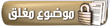 |
| مواقع النشر (المفضلة) |
| الذين يشاهدون محتوى الموضوع الآن : 1 ( الأعضاء 0 والزوار 1) | |
 (View-All)
Members who have read this thread in the last 30 days : 0
(View-All)
Members who have read this thread in the last 30 days : 0
|
|
| There are no names to display. |
|
|